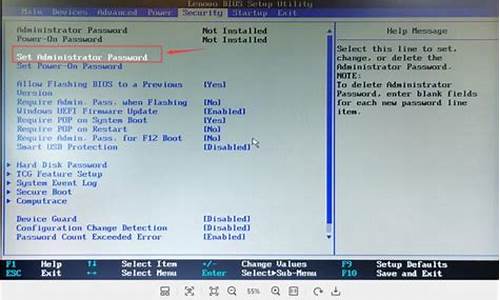win10开机怎么进入bios_win10开机怎么进入bios界面
接下来,我将针对win10开机怎么进入bios的问题给出一些建议和解答,希望对大家有所帮助。现在,我们就来探讨一下win10开机怎么进入bios的话题。
1.Win8或Win10开机后无法进入BIOS怎么办

Win8或Win10开机后无法进入BIOS怎么办
win10系统可以参考以下方式开始---设置---更新和安全---恢复---高级启动---立刻重新启动
疑难解答---高级选项---UEFI固件设置---重启
win8系统可以参考以下方法
点选"设置(Settings)".
点选"更改电脑设置(Change PC settings)".
选择左侧"常规(General)"选项,页面下拉并选择"高级启动(Advanced startup)".
点选"立即重新启动(Restart now)".
请点选"更新和恢复",
再选择"恢复",点选"高级启动"
点选"疑难解答(Troubleshoot)".
点选"高级选项(Advanced options)".
点选"UEFI固件设定(UEFI Firmware Settings)"
点选"重新启动(Restart)"
重新启动后,即会进入BIOS画面.
进入bios系统可以帮助我们解决系统中的很多问题,但是有很多win10联想笔记本电脑的小伙伴们不知道怎么进入bios。因此今天小编就来告诉大家win10联想笔记本如何快速进入bios,以及进入失败的解决方法。
一、win10联想笔记本进入bios的方法
1.首先打开电脑电源,当电脑屏幕上出现画面“Lenovo”的时候,并且在左下角还会看见如下字样“PressF2toSetup”这时迅速按下键盘上的“F2”键,就可以进入BIOS设置了;
2.部分机型F2在按钮右下角,需同时按住键盘左下角Fn按钮;
3.接下来,电脑就会进入硬件的BIOS设置界面;
4.电脑的bios设置完成以后,可以按键盘上的“F10”保存当前配置并且退出bios程序;
5.最后,选中“YES”按下键盘上的“Enter”件就可以了。
二、win10联想笔记本进入bios失败的解决方法
1.按下键盘上的组合快捷键“Win+R”打开运行对话框,在里面输入“POWERCFG.CPL”点击确定;
2.在出现的“电源选项”界面,单击“选择电源按钮的功能”;
3.单机上方的“更改当前不可用的设置”;
4.清除“启动快速启动'前面的复选框,然后单击“保存修改”;
5.接下来我们重启win10,使用快捷键即可进入BIOS。
以上就是win10联想笔记本电脑怎么进入bios的两种方法介绍了,希望对大家有帮助。
非常高兴能与大家分享这些有关“win10开机怎么进入bios”的信息。在今天的讨论中,我希望能帮助大家更全面地了解这个主题。感谢大家的参与和聆听,希望这些信息能对大家有所帮助。
声明:本站所有文章资源内容,如无特殊说明或标注,均为采集网络资源。如若本站内容侵犯了原著者的合法权益,可联系本站删除。